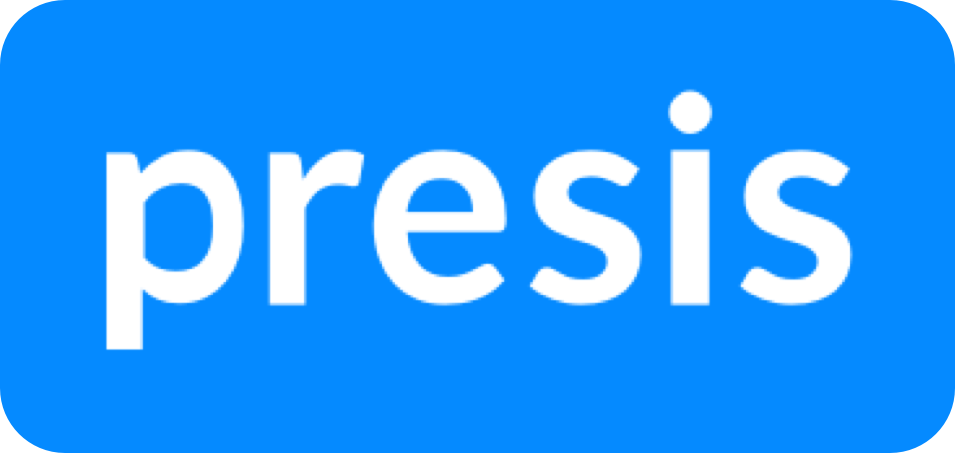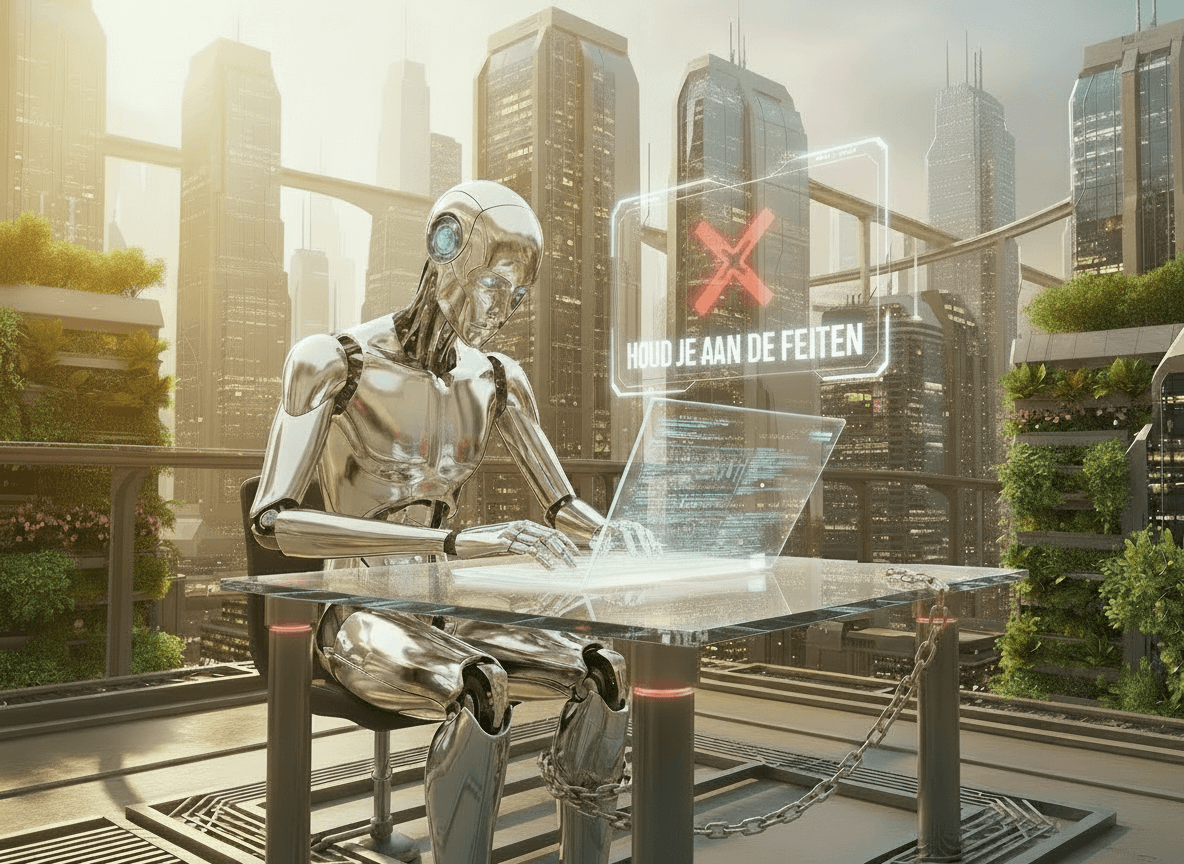Je weet het, je moet eigenlijk verschillende wachtwoorden gebruiken. Maar in de praktijk is dat vooral lastig. Dus gebruik je toch maar weer hetzelfde wachtwoord voor al je toepassingen. Niet heel veilig, je weet het. Maar hoe dan wel?
Wat kan er mis gaan?
In deze Netflix-special houdt stand-upcomedian Michael McIntyre een grappig en herkenbaar verhaal over jouw omgang met je persoonlijke wachtwoord.
Ok, terug naar het verhaal. Wat kan er eigenlijk misgaan als je overal hetzelfde wachtwoord gebruikt? Als iemand je ‘moederwachtwoord’ te pakken krijgt kan hij of zij vervolgens proberen om op verschillende voor de hand liggende sites in te loggen. Denk aan Gmail, Hotmail, Facebook, Instagram, maar ook een bol.com, zalando.nl of coolblue.nl. Zeker als iemand in je mailaccount weet binnen te komen, wordt het al heel snel heel onhandig. In no time is je wachtwoord veranderd en word je uit je eigen mail gegooid. Vervolgens gaat deze persoon verschillende websites langs om op ‘wachtwoord vergeten’ te klikken. Je begrijpt het al, dit wordt een vervelende toestand. Verschillende wachtwoorden dus. Maar hoe manage je dat? Daar zijn verschillende manieren voor.
De delicate balans tussen gemak en veiligheid
Als iets heel veilig is dan is het niet gemakkelijk in het gebruik en vice versa. Als het om wachtwoorden gaat, is dit al dertig jaar zo. Een hoge veiligheid met lange wachtwoorden – die je eenvoudig kunt genereren met deze online wachtwoordgeneratortool – en tweestapsverificatie is ongemakkelijk in het gebruik, maar wel veilig. Overal hetzelfde wachtwoord gebruiken is gemakkelijk, maar niet veilig. Waar het gewicht moet liggen, moet je voor jezelf bepalen. Het gebruiken van een wachtwoordenmanager is in ieder geval aan te raden. Dit zijn in ieder geval drie slimme opties.
1 Google Password Manager in je Chrome-profiel
Een eenvoudige manier die veiliger is dan je verwacht, is het opslaan van je wachtwoorden in je Google Chrome-profiel. Misschien heb je deze melding al eens gezien als je ergens een nieuw account en wachtwoord aanmaakt. Dan zie je rechtsboven in je scherm de vraag verschijnen of dit wachtwoord opgeslagen moet worden. Als je dat doet, kun je de opgeslagen wachtwoorden terugvinden in de Google Password Manager. Je moet natuurlijk wel een Chrome-profiel hebben aangemaakt, maar dan is dit een handige manier. Je kunt nog debatteren of je je wachtwoorden bij Google op wilt slaan, maar feit is wel dat ze qua security het best goed voor elkaar hebben. Bijkomend voordeel is dat je deze dan gelijk kan gebruiken op je mobiel als je daar ook een Chrome-browser gebruikt.
2 Wachtwoordkluis
Een wachtwoordkluis of wachtwoordmanager is ook een optie. Er zijn verschillende apps, waarvan een aantal ook een gratis versie aanbieden die je op één apparaat of met een beperkt aantal wachtwoorden kunt gebruiken.
• OnePass
• LastPass
• Dashlane
• EnPass
• F-Secure Key
• Kaspersky Password Manager
• Keeper
• SafeInCloud
• True Key (McAfee)
Een wachtwoordensheet
Het is geen gek idee om van tijd tot tijd een papieren uitdraai van je wachtwoordenlijst te maken. Als je bijvoorbeeld komt te overlijden, stel je daarmee je naasten in staat om je accounts te verwijderen. Het is natuurlijk wel van belang dat je zowel de papieren sheet als de digitale op een goed beveiligde plek bewaart. De papieren versie in een kluis en de digitale versie op je Google Drive bijvoorbeeld, waarbij je van een veilig wachtwoord en tweestapsauthenticatie gebruik maakt.
Neem het serieus!
Neem dit onderwerp serieus. Als iemand je ‘moederwachtwoord’ heeft, dan kan die persoon zich als jou voordoen. En dat kan heel snel heel vervelend worden.
Nieuwsgierig?
Benieuwd hoe veilig werken met Google Workspace is? Of heb je andere vragen naar aanleiding van dit verhaal? Neem gerust contact met ons op. We leggen je met liefde alles uit.